
Oggi, AIPURE ti presenta uno strumento incredibile per la generazione di video AI completamente gratuito e senza restrizioni. Che si tratti di testo-to-video, immagine-to-video o video-to-video, puoi godere di un accesso illimitato gratuito. Lo strumento si chiama LTX-Video: è open-source, può essere distribuito localmente e è anche disponibile online gratuitamente. Ora, ti guideremo attraverso una guida passo dopo passo su come installare LTX-Video. Iniziamo!

Esempi di Video Generati da LTX-Video
Prima di iniziare, diamo un'occhiata rapida a alcuni esempi di video generati da LTX-Video. Attualmente supporta l'output video fino a una risoluzione di 1080p con una velocità di generazione impressionante. Se hai un computer ad alta prestazione, puoi generare un video di alta qualità in meno di 10 secondi! Per esempio, con una 4090 graphics card e 24GB di VRAM, ci vuole solo circa 15 secondi per generare un video di 12 secondi.
Dai video dimostrativi, si può vedere che i movimenti dei personaggi sono fluidi e seguono le regole fisiche di base. Sebbene possa mancare di alcuni dettagli intricati dei generatori di video AI di alto livello, è più che sufficiente per un modello open-source.
Ora, passiamo ai passaggi di installazione—assicurati di seguirli!

Come Installare LTX-Video

Passo 1. Installa ComfyUI
- Prima di installare LTX-Video, devi avere ComfyUI installato. Se non l'hai ancora fatto, consulta il nostro articolo precedente per una guida dettagliata.
Passo 2. Scarica il Modello Base di LTX-Video
- Visita la pagina di LTX-Video su Hugging Face (https://huggingface.co/Lightricks/LTX-Video/tree/main). Se è la tua prima volta, dovrai accedere o creare un account per accedere ai file.
- Scorri fino alla sezione dei file e delle versioni. Ci sono due versioni disponibili—raccomandiamo di scegliere la versione più recente (0.9.1) per un migliore rendimento e un utilizzo minore della memoria.
- Una volta scaricato, colloca il modello nella seguente directory: fai clic destro sull'icona desktop di ComfyUI e seleziona Apri ubicazione file.
- Naviga fino a resources > ComfyUI > models > checkpoints e incolla il file del modello lì.

Passo 3. Scarica i File Clip
Se hai già configurato il modello Stable Diffusion 3.5, puoi saltare questo passo. Altrimenti:
- Apri il link di download Clip (https://huggingface.co/stabilityai/stable-diffusion-3-medium/tree/main/text_encoders).
- Per i PC ad alta prestazione, scarica il file fp16, e per i PC di fascia media, scarica il file fp8. Raccomandiamo di scaricare entrambi in modo da poterli alternare secondo necessità.
- Colloca i file scaricati nella cartella clip, che si trova appena sotto la cartella checkpoints.
Una volta completati questi passaggi, il processo di configurazione è quasi finito. Ora ti mostreremo come utilizzare LTX-Video in dettaglio!

Come Utilizzare LTX-Video su ComfyUI

Passo 1. Carica il Flusso di Lavoro in ComfyUI
- Apri ComfyUI e importa il flusso di lavoro ufficiale.
- Visita la pagina del template di LTX-Video e scarica il WEBP sotto Text to Video. (Se vuoi utilizzare Image to Video, scarica il WEBP corrispondente.)
- Trascina il WEBP scaricato nell'interfaccia di ComfyUI—caricherà automaticamente il flusso di lavoro.

Passo 2. Comprendere il Flusso di Lavoro
- I nodi più a sinistra caricano i file Clip. Usa fp16 per una migliore qualità se il tuo PC lo regge, altrimenti usa fp8.
- I campi Positive Prompt e Negative Prompt seguono. Sii dettagliato nei tuoi prompt per risultati migliori. Se non sei sicuro su come scrivere i prompt, puoi copiare quelli predefiniti e usare strumenti come ChatGPT per raffinarli.
- Sopra i prompt, troverai la selezione del modello—scegli la versione più recente (0.9.1).
- Regola i parametri come risoluzione e durata secondo necessità, o lasciali ai loro valori predefiniti.
- Il nodo più a destra è il nodo di output.

Passo 3. Genera e Salva il Tuo Video
- Clicca su Queue per generare un output di esempio. Inizialmente, genererà un'animazione WEBP.
- Per generare un video, dovrai aggiungere un nuovo nodo: fai doppio clic su uno spazio vuoto in ComfyUI per aprire la barra di ricerca dei nodi.
- Cerca Video Combine e aggiungi questo nodo al flusso di lavoro.
- Collega il nodo VAE Decode al nodo Video Combine e imposta il formato di output su video h264 MP4.
- Clicca di nuovo su Queue, e in soli 14 secondi, avrai il tuo video di 12 secondi, che è tra i generatori di video AI più veloci, e gratuito!
Se ti piace la tua creazione, trova l'opzione di download sotto i tre punti in basso a destra del video nella coda.

Come Utilizzare LTX-Video su Fal AI
Se pensi che i passaggi sopra siano troppo complicati, o non hai l'esperienza necessaria con l'attrezzatura, non preoccuparti, abbiamo preparato una guida online. Prima, apri il sito web ufficiale di Fal, che offre agli utenti un numero limitato di prove gratuite. Dopo esserci entrati, cerca "LTX video". I due risultati sono text-to-video e picture-to-video. Seleziona quello di cui hai bisogno, inserisci la parola chiave, clicca Run sotto, e aspetta un po' prima che il video venga generato automaticamente. Si noti che ci sono restrizioni d'uso. Dopo che le prove gratuite sono terminate, puoi pagare per l'esperienza.

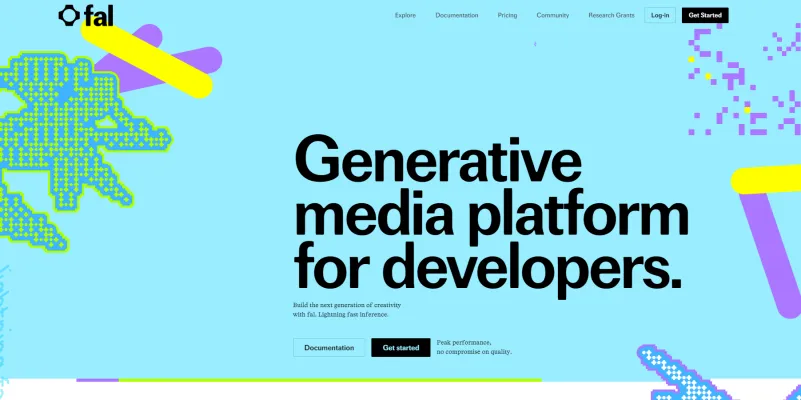

Ecco come installare e utilizzare LTX-Video! Se incontri problemi, lascia un commento su AIPURE YouTube, e faremo del nostro meglio per aiutarti.



